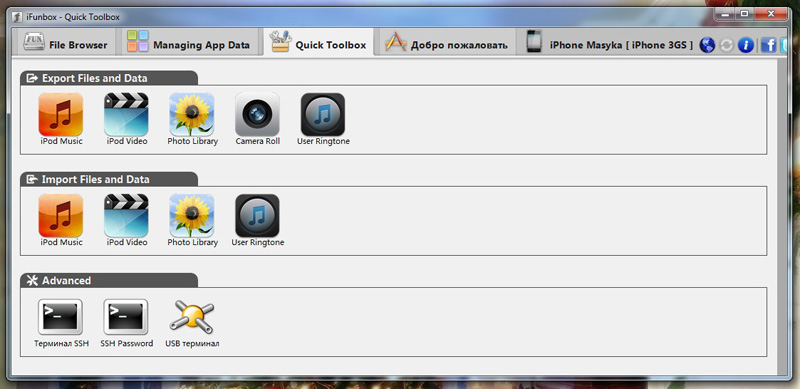Скачиваем и устанавливаем программу iFunBox

Прямо сейчас мы решили рассмотреть – где и как скачать iFunBox на компьютер и установить эту программу на русском языке. Компьютерная программа iFunBox распространяется бесплатно, поэтому скачать её может любой желающий пользователь мобильного телефона iPhone или обладатель планшета iPad. Вообще процесс загрузки и установки программы очень прост, но оказывается прост не для всех, поэтому если вы купили Айфон, но с компьютером мало знакомы, то читайте, смотрите и делайте.
Для удобства мы разделили нашу инструкцию на две части, в первой части мы узнаем, где скачать iFunBox, при чем бесплатно и без всяких там SMS, во второй части мы пошагово узнаем как установить iFunBox выбрав в ходе установки русский язык.
Как скачать iFunBox бесплатно
Файловый менеджер iFunBox качается с официального сайта, сам сайт на английском языке, но трудностей при загрузке возникнуть не должно. В строке любого компьютерного браузера вводим адрес – i-FunBox.com (ну или щелкаем на него прямо здесь и переходим).
Приграмма iFunBox — скачиваем версию для Windows
Открывается главная страница сайта iFunBox, так как испытания по установке мы проводим в операционной системе Windows, то в меню выбираем – iFunBox for Windows, после чего нажимаем зеленую кнопку – Download for Windows.

Попав на страницу загрузки программы iFunBox можно выбрать одру из нескольких версий, Beta-версию мы использовать не будем, скачаем просто New-версию. На странице загрузки присутствуют ссылки для загрузки Айфанбокс как для Windows, так и для Mac OS. Мы выбираем EXE-файл для Windows, нажимаем для загрузки ссылку – .exe. Можно выбрать для скачивания ZIP-архив, но в нашем компьютере нет архиватора, поэтому архив мы не качаем.
На выбор можно скачать установочный файл – ifunbox_setup.exe
Или архив – ifunbox.zip

Нажав .exe мы загрузили файл ifunbox_setup.exe в компьютер, который весит – 14.3 Мб., размер файла со временем может отличаться, так же со временем может отличаться и внешний вид сайта iFunBox. Ну все, мы скачали установщик программы iFunBox в свой компьютер.
Как установить iFunBox на компьютер
После загрузки файл ifunbox_setup.exe необходимо найти в своем компьютере (обычно лежит там, где сохраняются все файлы загруженные с интернета) и запустить установку.
iFunBox после установки будет на русском языке
После запуска установкщик iFunBox предлагает выбрать язык, выбираем – Русский и жмем ОК. Теперь интерфес программы будет на русском языке. Нас приветствует мастер установки iFunBox – жмем кнопку Далее и продолжаем.
Появляется текст лицензионного соглашения. Читаем английский текст и если со всем согласны, то ставим маркер – «Я принимаю условия соглашения» и жмем «Далее».
После чего идет череда кнопок Далее и финальная кнопку – Установить. Нажав на нее, iFunBox начнет копировать файлы и устанавливаться. Завершив установку, вам предложат запустить iFunBox, а в пуске и на рабочем столе появятся иконки программы.
Только что скачали и установили iFunBox — пользуемся в режиме Classic
Заметьте, что iFunBox не нужно устанавливать в iPad или iPhone, для того чтобы пользоваться, достаточно установить программу в компьютер загруженным iTunes. Если у вас получилось скачать и установить iFunBox, то можете ознакомиться со статьями:
iFunBox конечно не заменит программу iTunes, но надеемся, что кому-то сегодняшняя инструкция пригодится и iFunBox станет помощником в решении некоторых задач.
Источник
Обзор бесплатной версии Ifunbox
b]i-FunBox[/b] – является продвинутым менеджером файлов, предназначенным для функционирования на устройствах iPad, iPod, iPhone. Приложение обеспечивает возможность иметь доступность к системе файлов аппарата пользователя и с легкостью делать резервную копию любого из инсталлированных программ и данных.
Для старта передачи данных следует загрузить приложение на устройство, а затем подключить аппарат к ПК любым комфортным для пользователя методом. Необходимости в инсталляции, настраивании нет. Следует заметить, что программа не занимается взломом, поскольку доступность к системе файлов производится только «прозрачными» способами.
Если быть честными, перед пользователем предстает пожалуй единственный альтернативный, стоящий вариант iTunes. Поэтому скачать iFunBox для Windows 10 должен любой продвинутый пользователь ПК.
Преимущества и недостатки Ifunbox
Основные возможности
- программа состоит из комфортного в применении менеджера приложений;
- обеспечивает возможность копирования, удаления и переименования файлов на устройстве пользователя (iPad, iPod, iPhone);
- обеспечивает возможность резервировать файлы;
- осуществляет передачу контента на устройство с максимально высокой скоростью;
- отличается наличием приятного интерфейса пользователя;
- наличие интуитивно понятного интерфейса.
| Разработчик | Поддержка | Дата обновления | Загрузок |
|---|---|---|---|
| i-Funbox | Windows 10, 8, 7 | 06-05-2019 | 10248 |
| РЕКОМЕНДУЕМ! Быстрое скачивание | Стандартный установщик (для опытных) | Официальный русский дистрибутив Ifunbox | Быстрая установка без лишних диалоговых окон | Скачивание через бесплатный Torrent-файл (Ubar Torrent) |
|---|
*Внимание! При скачивании стандартного установщика вам потребуется предустановленный архиватор, его можно Найти тут
Источник
iFunbox: что за зверь и как им пользоваться
iFunbox — это программа для i-девайсов, а точнее файловый менеджер. По сути эта программа является заменителем iTunes и аналогом iTools, многим людям он больше приходится по душе, чем родной менеджер, однако о вкусах не спорят. iFunbox прекрасно работает как на компьютерах с Windows, так и на компьютерах с Мас ОС.
Итак, прежде чем перейти к вопросу о том как пользоваться iFunbox, необходимо скачать программу с официального сайта на компьютер, выбрав версию для вашей ОС, также у вас будет выбор классической версии без установки либо продвинутой с установкой.
После выбора наиболее подходящей вам версии и стандартных процедур по запуску / установке вы сможете лицезреть основной интерфейс программы. Теперь осталось познакомить ее с вашим устройством — подключите айфон через USB, после этого iFunbox сразу же отобразит его в правом верхнем углу. Окно приветствия чем-то похоже на iTunes, у вас есть доступ к содержимому устройства и к AppStore.
Программа предоставляет множество возможностей. Вы можете с помощью нее переносить музыку, фильмы и другое видео, картинки, фото, книги и другие файлы с устройства на компьютер и наоборот.
Управлять музыкой можно через меню Music, с помощью разделов импорт/экспорт (или просто перетащить). Операции с изображениями доступны в меню Photos Library, здесь можно смотреть и добавлять изображения, создавать альбомы, и редактировать список обоев (с помощью функции Wallpaper).
Еще вы можете использовать i-устройство как флешку, устанавливать любые обои на iPhone. Большим плюсом является то, что через iFunbox можно устанавливать ipa файлы.
Рассматриваемый файловый менеджер имеет три основные вкладки, которые отвечают за различные действия:
- File Browser — в ней можно управлять файлами, которые находятся на вашем устройстве (перемещать, копировать, упорядочивать и тд.)
- Managing App Data — нужна для выполнения действий, связанных с установленными приложениями
- Quick Toolbox, — необходима для управления перемещением мультимедийного содержимого и для настройки терминалов SSH, USB (если есть).
В старых версиях есть еще и четвертая вкладка — Find More Apps. По сути это вход в Appstore, т.е. вы можете устанавливать новые приложения и т.п.
iFunbox — программа, которая имеет предостаточное количество функций для управления контентом вашего устройства. Важно знать, что при наличии в iPhone Jailbreak, возможности программы расширяются ещё больше.
Не забывайте читать комментарии, там тоже много полезной информации. Если на ваш вопрос нет ответа, а на более поздние комментарии есть ответ, значит ответ на ваш вопрос содержится в статье, уважайте чужое время.
Источник
i-FunBox – файловый менеджер №1

i-FunBox это один из удобных в файловых менеджеров для iPhone, который работает в среде Windows и распространяется бесплатно. Этот файловый менеджер работает со всеми моделями iPhone, но функции i-FunBox гораздо шире в телефонах с джейлбрейк.
Преимущество менеджера в том, что достаточно скачать i-FunBox с сайта разработчика, предварительно выбрав язык, после чего можно запускать программу и начать пользоваться iFunBox без установок и инсталляций. Для работы i-FunBox необходим установленный в компьютере iTunes, без него менеджер файлов работать отказывается.
Для того чтобы пользоваться всеми функциями i-FunBox в айфонах с сджейлбрейк, разработчики файлового менеджера рекомендуют установить AppSync (см. пункт №5) и afc2add. AppSync позволит устанавливать файлы IPA, а afc2add предоставит полный доступ к файловой системе телефона, но afc2add необходим только тем, чьи iPhone джейлились с помощью утилиты blackra1n.
Источник
iFunBox для Windows
| Оценка: |
3.42 /5 голосов — 51 |
| Лицензия: | Бесплатная |
| Версия: | 4.1.4338.2105 | Сообщить о новой версии |
| Обновлено: | 12.05.2020 |
| ОС: | Windows 10, 8.1, 8, 7, XP |
| Интерфейс: | Английский, Русский |
| Разработчик: | iFunbox DevTeam |
| Категория: | Файловые менеджеры |
| Загрузок (сегодня/всего): | 21 / 89 557 | Статистика |
| Размер: | 31,62 Мб |
| СКАЧАТЬ | |
iFunBox — отличный бесплатный многофункциональный файловый менеджер для iOS-устройств. Поддерживает все версии iPhone, iPad и плееров iPod Touch. Является неплохой альтернативой iTunes касательно доступа к файлам устройства.
Позволяет просматривать содержимое Apple-устройства так, будто это еще один внешний накопитель, присоединенный к компьютеру и свободно переносить документы, музыку, видео, фотографии и другие файлы с компьютера на устройство и обратно, создавать и сохранять на диске ПК резервные копии, очищать кэш и многое другое. Программа сканирует содержимое устройства и отображает его в двухпанельном интерфейсе: с левой стороны представлено дерево папок, а с правой — содержимое выбранной на данной момент папки.
- Полное управление файловой системой iPhone/iPod/iPad (возможность копирования файлов как на девайс, так и с него).
- Поддержка синхронизации с портативным устройством по Wi-Fi.
- Менеджер приложений (бэкап, удаление).
- Управление файлами как в Windows Explorer, т. е. файлы можно привычно перетаскивать мышкой.
- Поддержка Drag & Drop
- Загрузка обоев.
- Просмотр и скачивание фотографий.
- Автоматическая конвертация видеофайлов в необходимый формат при копировании их на iPhone.
- Закачка рингтонов.
- Создание резервных копий подключенного устройства.
- Очистка кэша подключенного устройства.
- Высокая скорость загрузки файлов на iPhone по USB (до 5 Мб/сек).
- Поддерживает оригинальные и взломанные (джейлбрейк) устройства.
- Не требует установки на мобильное устройство никаких дополнительных приложений.
Интуитивный интерфейс, наглядность и удобство помогут даже самым неопытным пользователям без затруднений управлять файлами и установленными приложениями.
Внимание! Для работы с мобильными устройствами необходима установленная Apple iTunes. Некоторые функции требуют наличия джейлбрейка.
Источник